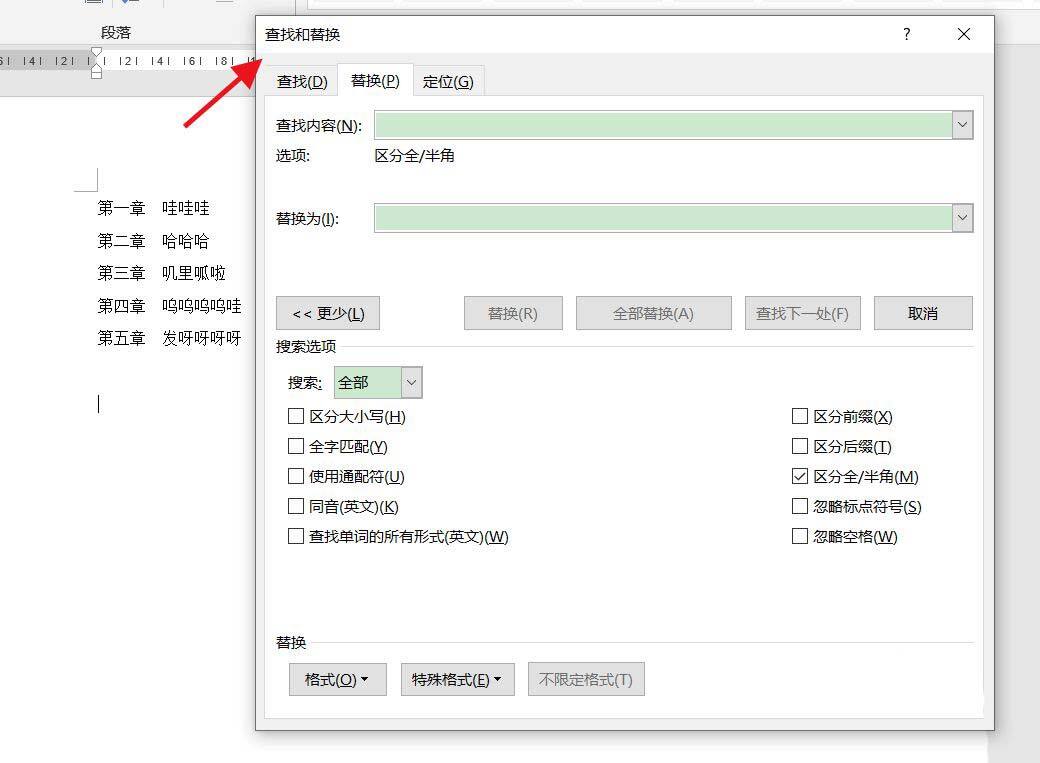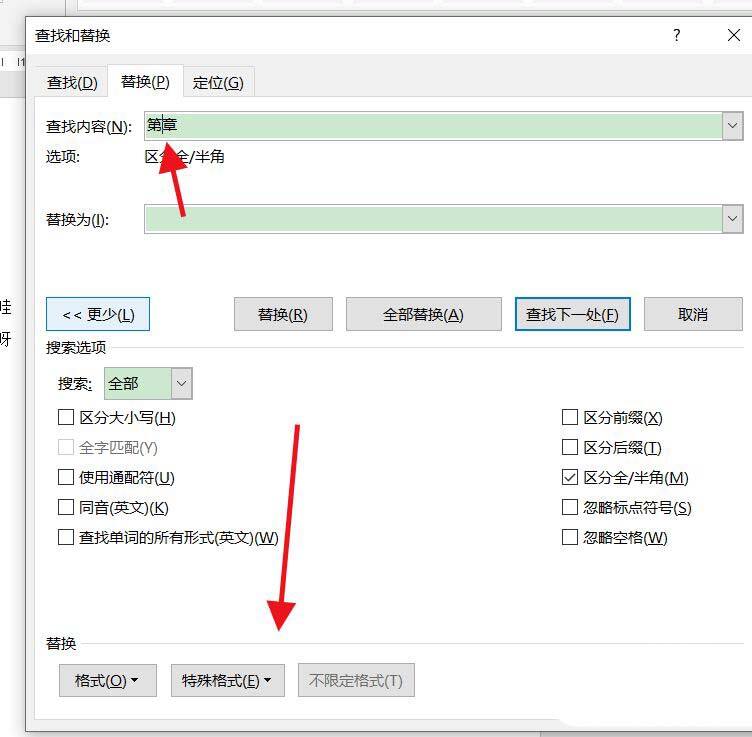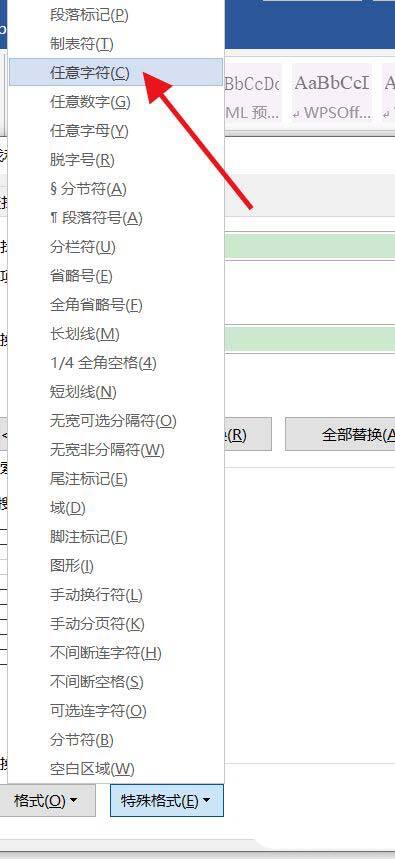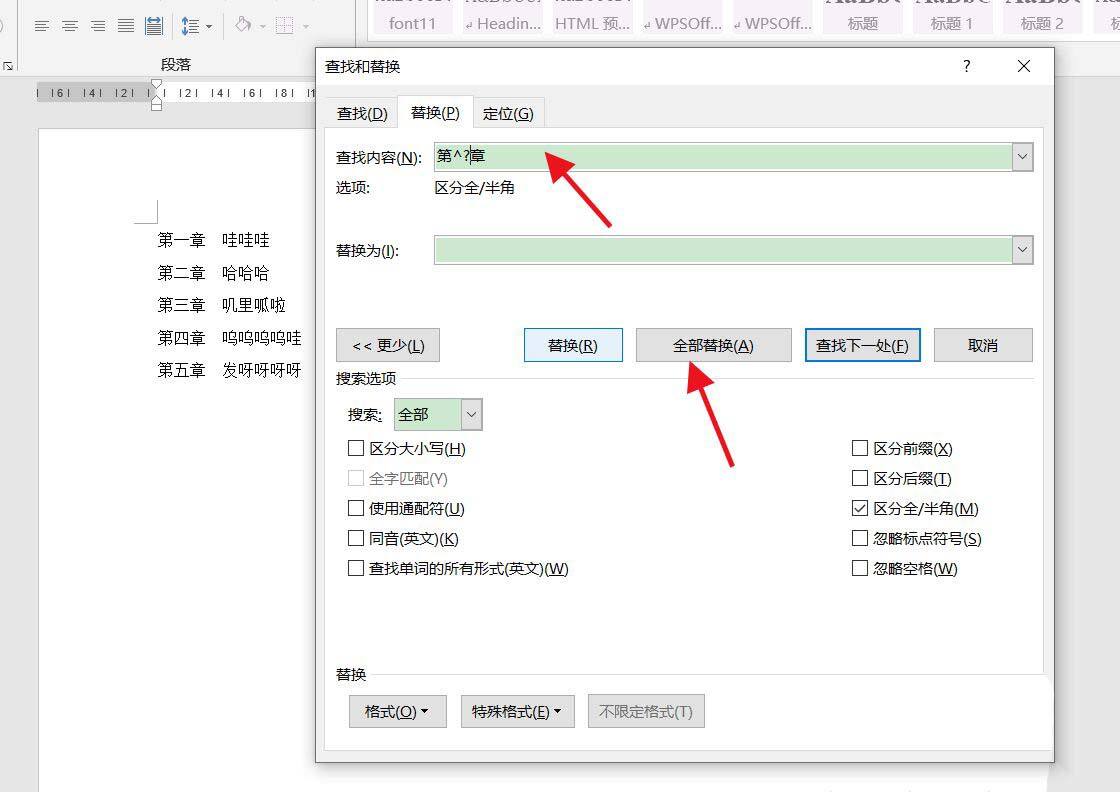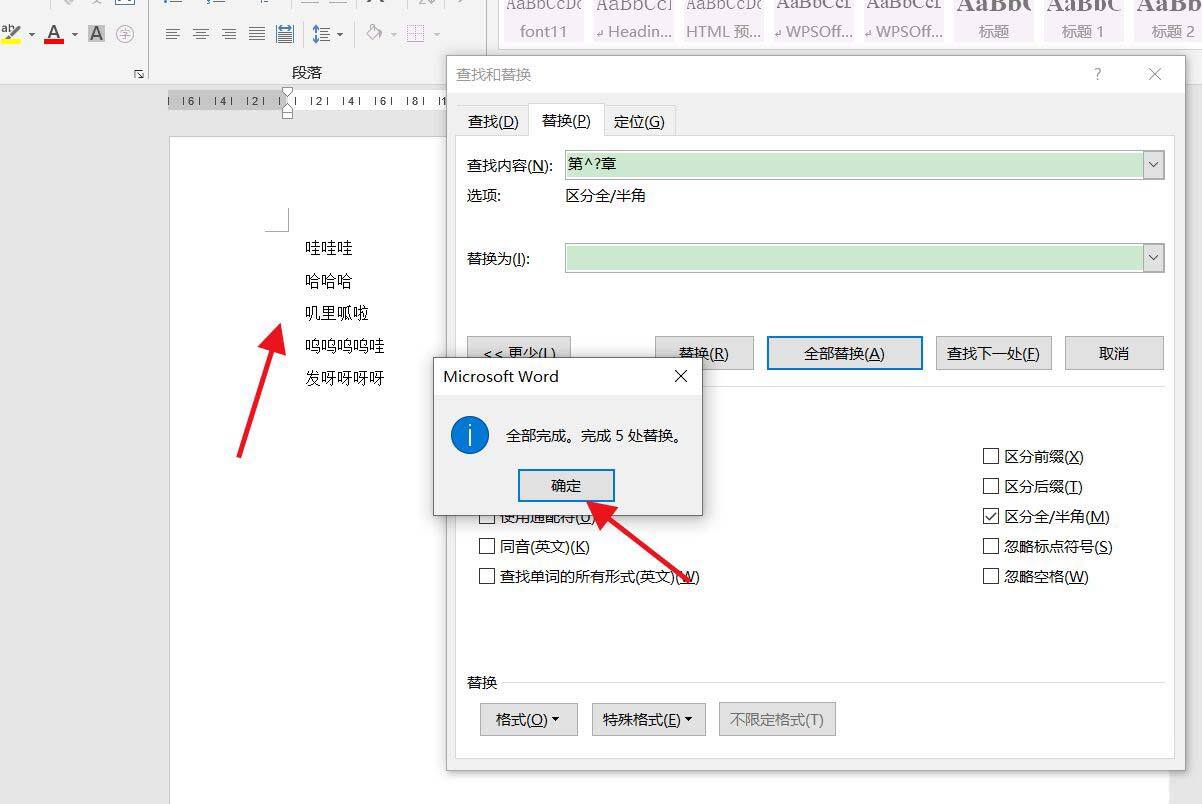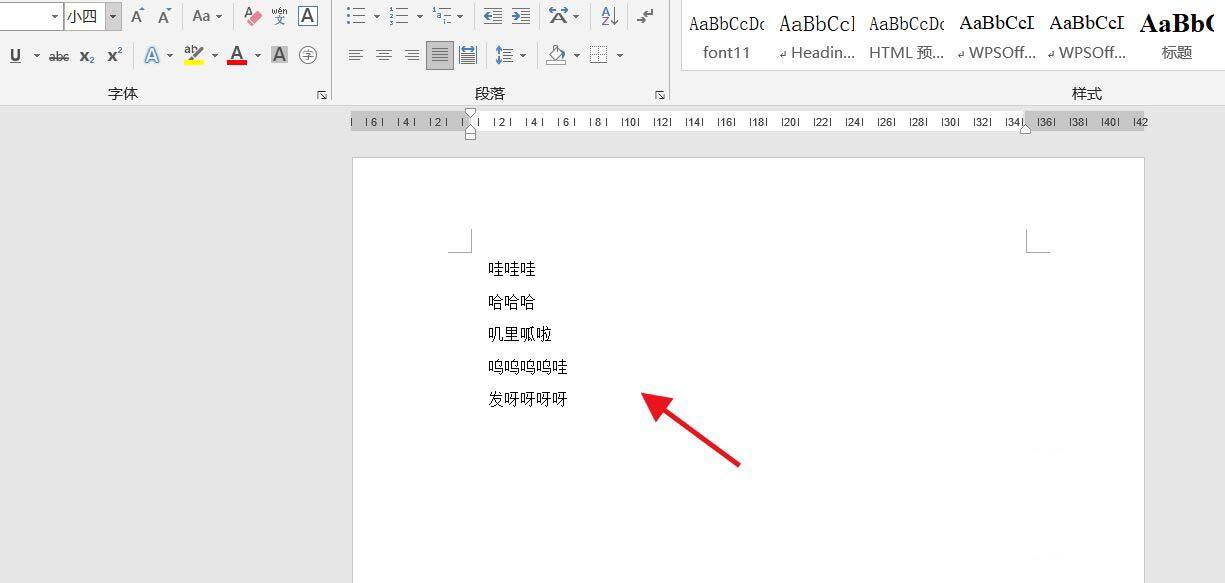word文档怎么批量删除第X章三个字? word批量删除文字的技巧
办公教程导读
收集整理了【word文档怎么批量删除第X章三个字? word批量删除文字的技巧】办公软件教程,小编现在分享给大家,供广大互联网技能从业者学习和参考。文章包含302字,纯文字阅读大概需要1分钟。
办公教程内容图文
键盘按Ctrl+H调出“替换”对话框。
输入“第章”,然后将鼠标放置在“第章”中间。点击“特殊格式”。
点击“任意字符”。
可以看到查找内容如图所示。点击“全部替换”。
然后点击“确定”。
最终效果如图所示。
相关推荐:
办公教程总结
以上是为您收集整理的【word文档怎么批量删除第X章三个字? word批量删除文字的技巧】办公软件教程的全部内容,希望文章能够帮你了解办公软件教程word文档怎么批量删除第X章三个字? word批量删除文字的技巧。
如果觉得办公软件教程内容还不错,欢迎将网站推荐给好友。